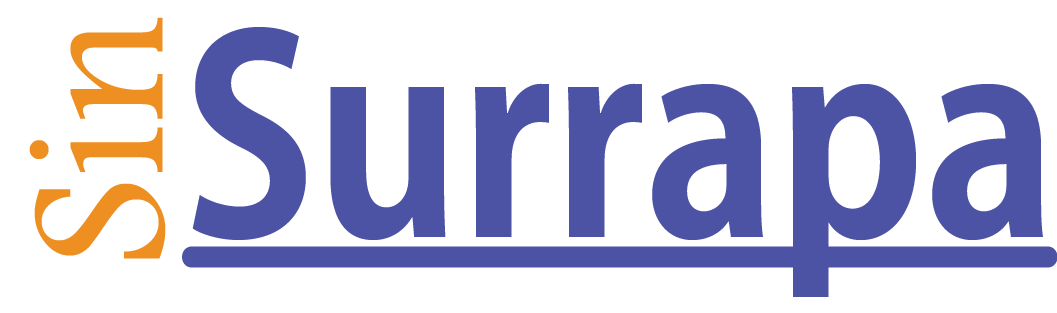Una de las cosas que solemos hacer en la computadora, además de navegar por la web, es utilizar WhatsApp. Gracias a Microsoft, podemos abrir la aplicación en una pantalla más grande y observar nuestras conversaciones con total normalidad. Pero a veces tienden a ocurrir errores.
En otras ocasiones solo aparece que están sincronizándose tus chats, pero no vemos absolutamente nada o una rayita celeste que nos informa que se están haciendo. ¿Qué debemos realizar en WhatsApp Web para poder utilizarla sin ningún problema?
MIRA: Estos celulares se quedarán sin WhatsApp el 31 de enero de 2024
Si no quieres descargar la app oficial de la app de Meta en tu laptop o PC, aquí te decimos qué pasos emplear para que puedas usar la plataforma de chat.
Por qué no abre WhatsApp Web en Google Chome
- Esto a veces se genera por un conflicto en Google Chrome.
- Como sabes, el navegador tiende a actualizarse cada cierto tiempo y algunas apps suelen no estar preparadas para el cambio.
- Es de esa manera que en ocasiones WhatsApp Web no se abre por una serie de problemas.
- Lo único que debemos hacer será ingresar a Google Chrome y pulsar los tres puntitos de la esquina superior.
- Allí simplemente pulsa sobre “Borrar datos de navegación”.
- Ahora solo tendrás la opción para eliminar las Cookies, el caché de Chrome, y otros detalles.
- No es necesario tener que borrar tu historial completo.
- Deja que se deshaga de todo y nuevamente vuelve a iniciar sesión en WhatsApp Web.
- Esta vez cargará el código QR. Escanearlo debes y listo, ya podrás ver tus chats nuevamente.
- Recuerda hacer esto cada vez que no estés usando tu laptop o PC para borrar archivos que no se utilizan mas que para la instalación o actualización de un programa.
Cómo cambiar el ícono de WhatsApp por uno de color azul
- Lo primero que debes hacer será descargar la aplicación de Nova Launcher.
- Tras ello simplemente deberás decorarla como desees.
- De esa forma también tendrás la opción para poder cambiar el diseño de la pantalla de tu smartphone, colocarle íconos y cajón de aplicaciones.
- Una vez que completes todo, deberás definir como predeterminada a Nova Launcher como capa de personalización de tu celular.
- En ese sentido, una vez termines todo, deberás buscar en tu navegador favorito una imagen de WhatsApp en color azul y en transparente.
- Asegúrate de que esté en alta calidad o en PNG para que no haya ningún tipo de pixelización.
- Ahora vas a presionar el ícono de WhatsApp, luego tendrás que seleccionar en Editar.
- Se abrirá un recuadro donde deberás hacer click al logo de WhatsApp, pulsa en Aplicaciones y luego en Fotos.
- Busca el ícono que descargaste en color azul y reemplaza el actual en tonalidad verde. Define su tamaño y listo.
- Con ello ya podrás tener un nuevo WhatsApp con un logo azul muy similar a WhatsApp Plus.
Cómo saber con quién chatea más tu amigo en WhatsApp
- Lo primero que debes conocer es que no hay necesidad de descargar e instalar un APK.
- Ni mucho menos debes recurrir a WhatsApp Plus para conocerlo.
- Lo primero que será es dirigirte a los Ajustes de WhatsApp, luego ingresa a Almacenamiento y Datos.
- Esta función la puedes encontrar en los dispositivos Android o iPhone.
- Allí debes presionar en “Administración de almacenamiento”.
- Posteriormente se cargará un listado de todos los amigos con los que ha chateado tu contacto.
- Lo más probable es que la primera persona seas tú.
- Los chats se ordenan dependiendo del peso que tienen las conversaciones.